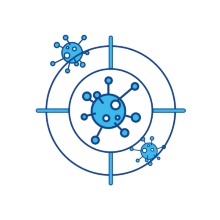Übersicht
Im Anleitungsbereich finden Sie alle Handzettel, Benutzerhandbücher und Dokumentationen zum Dienst.
Download Antivirensoftware
Beschäftigte
Die Arbeitsrechner von Beschäftigten werden über die zentral bereitgestellte Endpoint Protection Software G DATA Antivirus Business geschützt. Dieser bezieht auch außerhalb des Universitätsnetzwerks regelmäßig Updates.
Bitte beachten Sie, es gelten folgende Lizenzbedingungen:
Die Software ist urheberrechtlich geschützt. Sie wird vom TIK allen Beschäftigten kostenlos zur Verfügung gestellt. Eine Weitergabe an Dritte ist nicht gestattet. Die kommerzielle Nutzung ist untersagt. Die Installation auf privaten Endgeräten ist nicht gestattet.
Um die Software herunterladen zu können, benötigen Sie einen gültigen Benutzeraccount.
Studierende & Private Endgeräte
Der zentral für Beschäftigte bereitgestellte G DATA Antivirus Business Client kann Studierenden, sowie für private Endgeräte aus Lizenzgründen nicht zur Verfügung gestellt werden.
Deinstallation Sophos und Installation G DATA
Deinstallation des Sophos Clients auf einem Windows 10 Rechner
Sie können Sophos Endpoint entweder mit folgender Anleitung von Sophos deinstallieren
https://docs.sophos.com/esg/endpoint/help/de-de/help/Uninstall/index.html
oder ein von G DATA erstelltes Skript herunterladen und ausführen.Bitte überlassen Sie das Ausführen des Skripts im Zweifel der IT-Administration des Instituts.
Installation des G DATA Security Clients auf einem Windows 10 Rechner
- Kopieren Sie die Installationsdatei auf Ihren Rechner.
- Starten Sie die Installation, indem Sie die Datei rechtsklicken und im angezeigten Kontextmenü die Option Als Administrator ausführen anklicken.

- Geben Sie die Anmeldedaten für den Administrator-Account ein, um den Vorgang fortzusetzen.
- Im nächsten Schritt wählen Sie eine Sprache und klicken Sie auf Weiter.
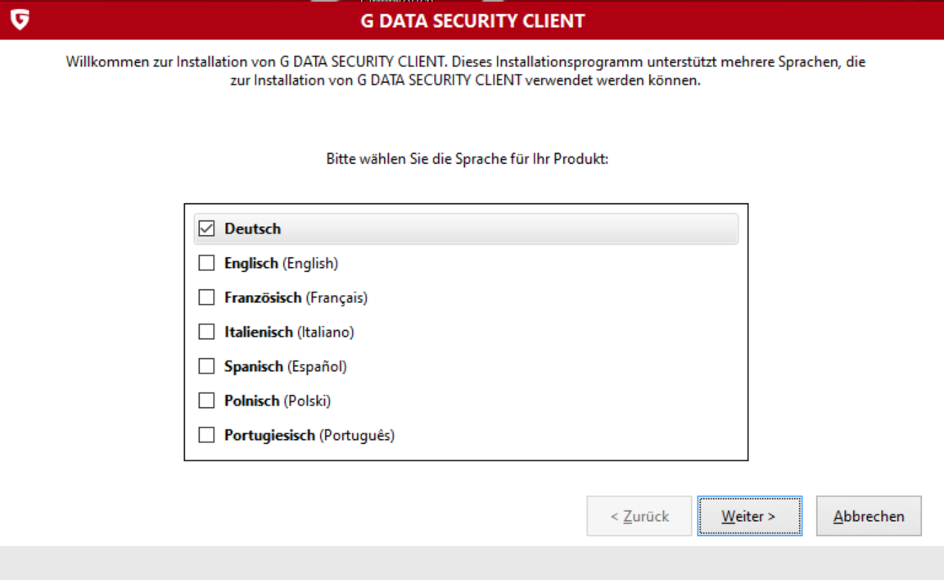
- Akzeptieren Sie die Lizenzvereinbarungen und klicken Sie auf Weiter. Die Installation dauert einige Minuten.
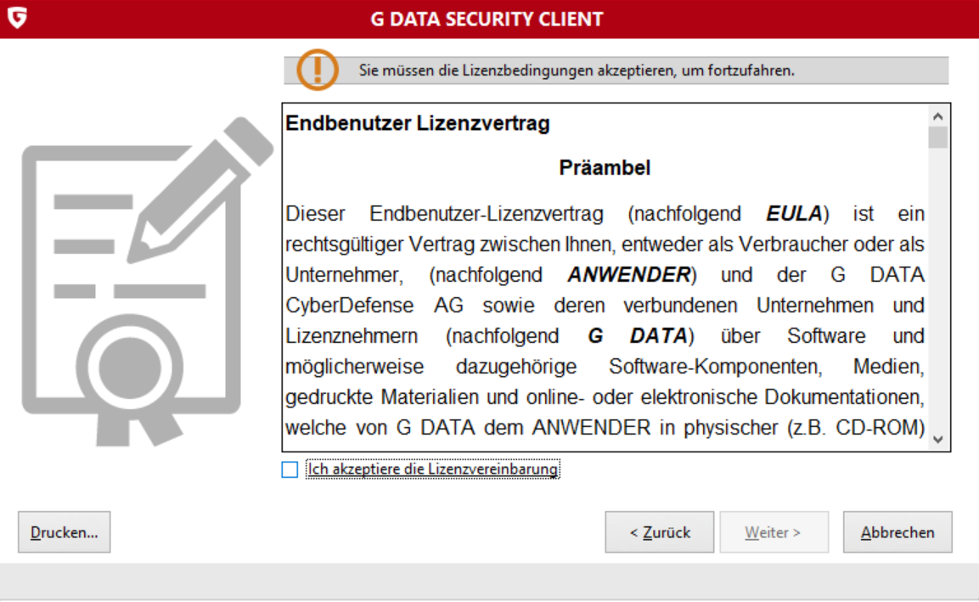
- Starten Sie Sie den Rechner neu, sobald die Installation abgeschossen ist.
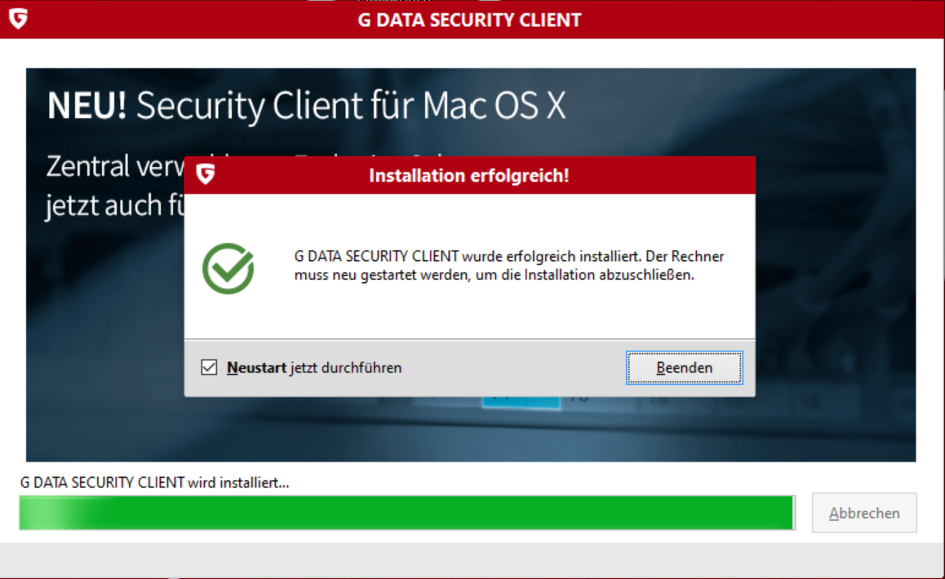
- Nach dem Neustart wird der G DATA Security Client in der Windows Taskleiste
angezeigt.

Deinstallation Sophos
- Bitte laden Sie folgendes Deinstallationsprogramm herunter RemoveSophosEndpoint_macos.zip.
- Entpacken Sie die ZIP-Datei.
- Starten Sie das Programm Remove Sophos Endpoint.app mit einem CTRL-Klick und Öffnen. Ignorieren Sie den Sicherheitshinweis, dass Remove Sophos Endpoint.app nicht geöffnet werden kann, da Apple darin nicht nach Schadsoftware suchen kann. Klicken Sie auf Öffnen.
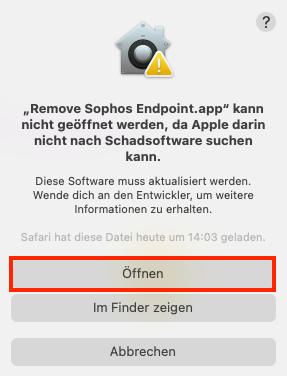
- Am Ende der Deinstallation wird ein Hinweis angezeigt, dass das Programm nicht entfernt werden konnte. Diesen können Sie ignorieren.
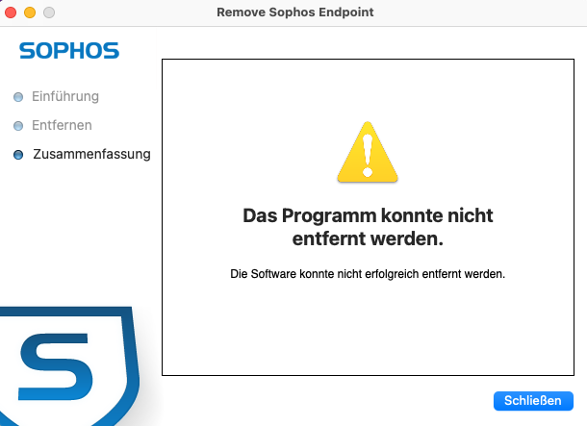
Installation G DATA Antivirus
- Laden Sie die G Data Installationsdateien für macOS herunter.
- Akzeptieren Sie die Datenschutzerklärung.
- Im Schritt MMS IP tragen Sie nichts ein und klicken auf Fortfahren
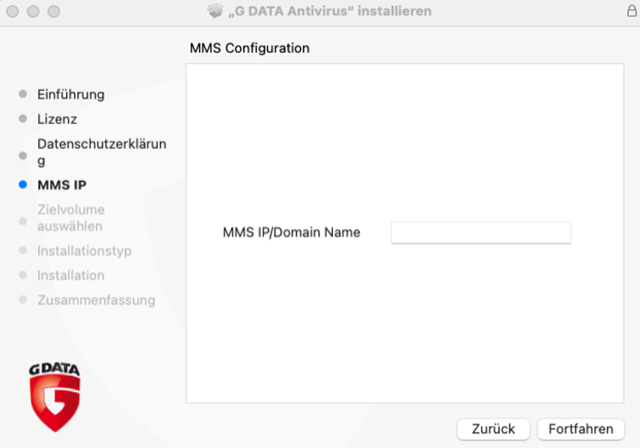
- Nach der Installation rufen Sie die macOS Systemeinstellungen auf. Navigieren Sie zu Datenschutz & Sicherheit und wählen Festplattenvollzugriff aus. Dort müssen Sie den beiden Programmen G DATA Antivirus und G DATA RTP Service vollen Zugriff gewähren.
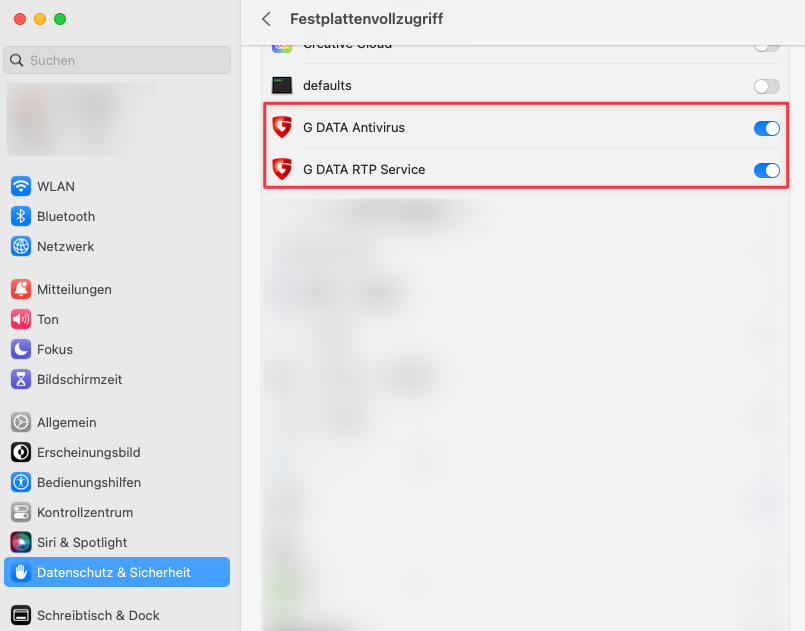
- Anschließend müsste die Funktion Wächter in der G DATA Antivirus App aktiv sein.
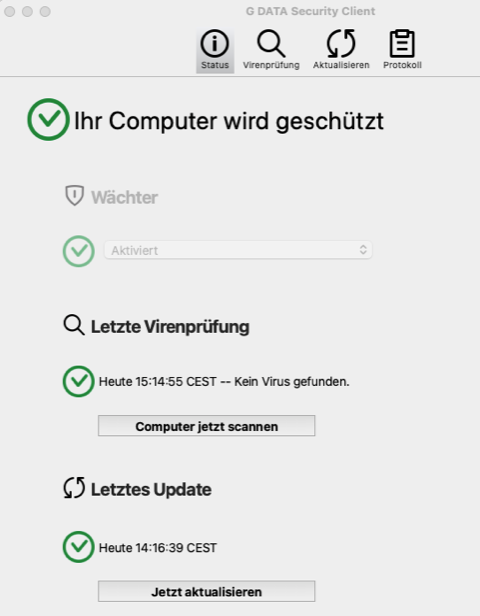
- Bitte starten Sie den Mac neu
Deinstallation von Sophos
- Installationspfad von Sophos ermitteln. Typischerweise ist das "/opt/sophos-av", jedoch konnte man bei der Installation auch benutzerdefinierte Pfade angeben.
- Folgendes Kommando ausführen, dabei evtl. den Pfad ersetzen:
sudo /opt/sophos-av/uninstall.sh - Sofern das Verzeichnis "/usr/local/etc/sav" auf dem System verblieben ist, kann dieses bedenkenlos gelöscht werden.
Installation von G DATA Antivirus
Folgendes Skript und Anleitung sollte für Debian, Ubuntu, CentOS, RedHat, Fedora, SUSE, OpenSUSE und macOS funktionieren. Das Skript bindet den G DATA Management Server als Repository ein und installiert den Client aus diesem.
- Client für Linux (G-Data_Linux.sh) herunterladen
- Folgendes Kommando im gleichen Verzeichnis wie die heruntergeladene Datei ausführen:
sudo bash G-Data_Linux.sh
Die Installation kann eventuell einige Minuten dauern und benötigt normalerweise keine weitere Nutzerinteraktion. Eine mögliche Warnmeldung "Client unauthorized at mms. Administrator MUST authorize this client" kann ignoriert werden.